
为了能够快速定位并解决Win764位蓝屏问题,网维大师开发出win7无盘客户机蓝屏dump抓取的工具,大家部署之后,可以把蓝屏dump发给网维大师技术工程师帮助大家分析蓝屏原因,给出解决建议。
服务端部署:
1、将“dumps.dll,DumpServer.exe”替换到“D:\ProgramFiles\网维大师\Diskless\”目录2、将驱动vDiskBus64.sys替换到“D:\ProgramFiles\网维大师\Diskless\PNP”?替换前备份下原来的驱动3、结束下ConrtolServer.exe进程(20秒后会自动起来,对网吧没有影响)4、运行DumpServer.exe
客户端部署:
1、开超级将”vDiskBus.sys“替换到c:\windows\system32\drivers(也可以在服务端挂盘操作)
以上操作做完后有客户机蓝屏时,在服务端\Diskless\Dump目录查找是否有*.dmp文件生成
注:目前的工具仅支持无盘2250版本和最新9000版本使用
客户端部署说明:
1、配置客户端文件夹内的dmp_config.ini里的服务器IP和MAC地址server_mac_address=54-04-A6-B9-69-53server_ip_address?=192.168.103.80
2、客户机开超级将客户端文件夹内的ndisuio.sys驱动拷贝到c:\windows\system32\drivers将客户端文件夹内的client.exedmp_config.ini拷贝到c:\windows运行注册表文件OK_dump.reg3、如果使用的是死性不改14Q4系统,需要到c:\windows\runone\setting.ini?删除此选项[DisblaeHardware]HDC=ATAPI/IDE
4、设备管理器里开启IDE磁盘控制器
5、保存超级
注意:抓取DUMP工具需要开启IDE磁盘控制器才能成功加载ndisuio.sys驱动服务端部署说明:1、将vDiskBus64.sys替换到无盘安装目录PNP文件夹,注意替换前先备份你原有的文件2、结束下ControlServer.exe进程(结束该进程对网吧没有影响,20秒后会自动起来)3、运行GetDump.exe服务(运行该服务后客户端蓝屏会生成DUMP到该目录下)说明:抓取到的DUMP需要用DecDump.exe解密后才可以分析
Tags:网维大师,蓝屏,蓝屏抓取,DUMP.
 sketchup会议空间规划工具mapspacer滤镜插件 / 763.53MB / 2018-4-14 / WinAll / / Steve Wishstar /
sketchup会议空间规划工具mapspacer滤镜插件 / 763.53MB / 2018-4-14 / WinAll / / Steve Wishstar / 小编点评:mapspacer是一款免费的sk.
下载 Illustrator尺寸标注插件(Measure)滤镜插件 / 425.32MB / 2023-3-14 / WinAll / /
Illustrator尺寸标注插件(Measure)滤镜插件 / 425.32MB / 2023-3-14 / WinAll / / 小编点评:Measure是一款Illustr.
下载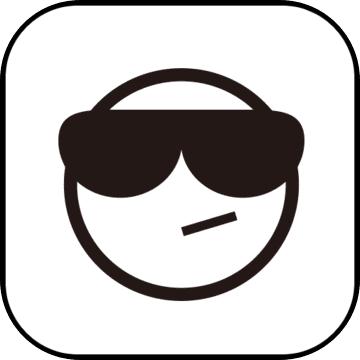 ms17-010补丁系统优化 / 394.71MB / 2011-11-15 / WinAll / /
ms17-010补丁系统优化 / 394.71MB / 2011-11-15 / WinAll / / 小编点评:ms17-010补丁是微软根据时下.
下载 走私卡车(暂未上线) 赛车游戏 / 103.4MB / 2022-1-26 / Win8,Win7,Vista,WinXP / 英文 / 免费软件
走私卡车(暂未上线) 赛车游戏 / 103.4MB / 2022-1-26 / Win8,Win7,Vista,WinXP / 英文 / 免费软件 小编点评:软件介绍《走私卡车》(SmuggleT.
下载 未知世界手游九游版下载-未知世界九游版下载v6.0001.0006 安卓最新版策略塔防 / 986.47MB / 2022-9-28 / Android / 中文 / v6.0001.0006 安卓最新版
未知世界手游九游版下载-未知世界九游版下载v6.0001.0006 安卓最新版策略塔防 / 986.47MB / 2022-9-28 / Android / 中文 / v6.0001.0006 安卓最新版 小编点评:未知世界九游版是一款策略题材的卡牌类手.
下载 果盘最强战兵手游下载-最强战兵果盘版下载v1.0.0 安卓版策略塔防 / 347.47MB / 2021-12-4 / Android / 中文 / v1.0.0 安卓版
果盘最强战兵手游下载-最强战兵果盘版下载v1.0.0 安卓版策略塔防 / 347.47MB / 2021-12-4 / Android / 中文 / v1.0.0 安卓版 小编点评:最强战兵果盘版有着精致的卡通二次元.
下载 梦幻小镇物语手机版下载-梦幻小镇物语游戏下载v1.0.0 安卓版模拟经营 / 468.44MB / 2015-11-25 / Android / 中文 / 成都掌趣游科技有限公司 / v1.0.0 安卓版
梦幻小镇物语手机版下载-梦幻小镇物语游戏下载v1.0.0 安卓版模拟经营 / 468.44MB / 2015-11-25 / Android / 中文 / 成都掌趣游科技有限公司 / v1.0.0 安卓版 小编点评:梦幻小镇物语手机版让你在这里建造属于你的.
下载 城市码头app下载-城市码头官方版下载v3.02 安卓版网络购物 / 201.9MB / 2022-2-21 / Android / 中文 / 广州城市云端科技有限公司 / v3.02 安卓版
城市码头app下载-城市码头官方版下载v3.02 安卓版网络购物 / 201.9MB / 2022-2-21 / Android / 中文 / 广州城市云端科技有限公司 / v3.02 安卓版 小编点评:城市码头app是一款超级实用的购物软件。超级省钱的.
下载 冰激凌魔法游戏下载-冰激凌魔法手机版下载v1.2.5 安卓版模拟经营 / 496.66MB / 2013-8-6 / Android / 中文 / v1.2.5 安卓版
冰激凌魔法游戏下载-冰激凌魔法手机版下载v1.2.5 安卓版模拟经营 / 496.66MB / 2013-8-6 / Android / 中文 / v1.2.5 安卓版 小编点评:冰激凌魔法手机版一款制作冰激凌的休闲游戏,
下载 反重力赛车游戏下载-反重力赛车手机版下载v1.0 安卓版赛车游戏 / 849.5MB / 2017-7-4 / Android / 中文 / v1.0 安卓版
反重力赛车游戏下载-反重力赛车手机版下载v1.0 安卓版赛车游戏 / 849.5MB / 2017-7-4 / Android / 中文 / v1.0 安卓版 小编点评:反重力赛车手机版是一款竞速类赛车游.
下载 牧群护理模拟器最新版下载-牧群护理模拟器游戏下载v1.0 安卓官网版模拟经营 / 242.27MB / 2022-5-1 / Android / 中文 / v1.0 安卓官网版
牧群护理模拟器最新版下载-牧群护理模拟器游戏下载v1.0 安卓官网版模拟经营 / 242.27MB / 2022-5-1 / Android / 中文 / v1.0 安卓官网版 小编点评:牧群护理模拟器游戏是一款好玩的养马.
下载 兽人时代手游下载-兽人时代手机游戏下载v0.27 安卓版策略塔防 / 601.53MB / 2012-1-27 / Android / 中文 / v0.27 安卓版
兽人时代手游下载-兽人时代手机游戏下载v0.27 安卓版策略塔防 / 601.53MB / 2012-1-27 / Android / 中文 / v0.27 安卓版 小编点评:兽人时代手游是一款玩法非常精彩而刺激的策略题.
下载 拖车停车场游戏下载-拖车停车场手机版下载v1.1 安卓版模拟经营 / 381.99MB / 2018-3-23 / Android / 中文 / v1.1 安卓版
拖车停车场游戏下载-拖车停车场手机版下载v1.1 安卓版模拟经营 / 381.99MB / 2018-3-23 / Android / 中文 / v1.1 安卓版 小编点评:拖车停车场游戏是一款停车游戏,玩家能够.
下载 极限尘埃2破解版下载-极限尘埃2中文破解版下载v0.1.0 安卓版
极限尘埃2破解版下载-极限尘埃2中文破解版下载v0.1.0 安卓版 华尔街大亨官方下载-华尔街大亨手游下载v5.0 安卓最新版
华尔街大亨官方下载-华尔街大亨手游下载v5.0 安卓最新版 川酒商城app下载-川酒商城软件下载v1.0.3 安卓版
川酒商城app下载-川酒商城软件下载v1.0.3 安卓版 学生券app下载-学生券手机版下载v2.1.4 安卓版
学生券app下载-学生券手机版下载v2.1.4 安卓版 costco超市app下载-costco超市手机版下载v1.0.3 安卓最新版
costco超市app下载-costco超市手机版下载v1.0.3 安卓最新版 工程车行动手机版下载安装-工程车行动游戏下载v1.0.0 安卓版
工程车行动手机版下载安装-工程车行动游戏下载v1.0.0 安卓版 摩托车试炼游戏下载-摩托车试炼最新版下载v1.0.1 安卓版
摩托车试炼游戏下载-摩托车试炼最新版下载v1.0.1 安卓版 harvest go游戏下载-HarvestGo官方版下载v1.8.13 安卓版
harvest go游戏下载-HarvestGo官方版下载v1.8.13 安卓版 我的修仙人生手游免费下载-我的修仙人生游戏下载v4.0 安卓版
我的修仙人生手游免费下载-我的修仙人生游戏下载v4.0 安卓版 坦克小队坦防任务手机版下载安装-坦克小队坦防任务游戏(Tank Squad)下载v1.1.12 安卓版
坦克小队坦防任务手机版下载安装-坦克小队坦防任务游戏(Tank Squad)下载v1.1.12 安卓版 饥荒合辑版破解版下载-饥荒合辑版内购破解版下载v1.0 安卓付费版
饥荒合辑版破解版下载-饥荒合辑版内购破解版下载v1.0 安卓付费版 领折折app下载-领折折官方版下载v1.9.49 安卓版
领折折app下载-领折折官方版下载v1.9.49 安卓版
登山摩托车破解版下载-登山摩托车内购破解版下载v1.0 安卓版
 赛车游戏 / 605.31MB / 2023-7-2 / Android / 中文 / v1.0 安卓版 下载
赛车游戏 / 605.31MB / 2023-7-2 / Android / 中文 / v1.0 安卓版 下载
厨房达人游戏下载-厨房达人汉化版下载v1.0 安卓版
 模拟经营 / 334.71MB / 2022-11-29 / Android / 中文 / v1.0 安卓版 下载
模拟经营 / 334.71MB / 2022-11-29 / Android / 中文 / v1.0 安卓版 下载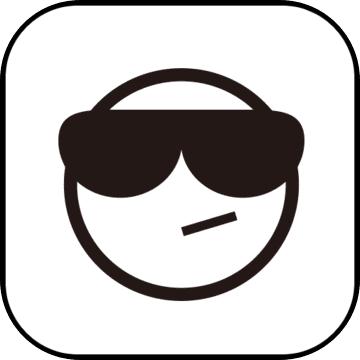
终极鲨鱼攻击3d手游下载-终极鲨鱼攻击3d游戏下载v1.0.3 安卓版
 模拟经营 / 664.96MB / 2010-11-4 / Android / 中文 / v1.0.3 安卓版 下载
模拟经营 / 664.96MB / 2010-11-4 / Android / 中文 / v1.0.3 安卓版 下载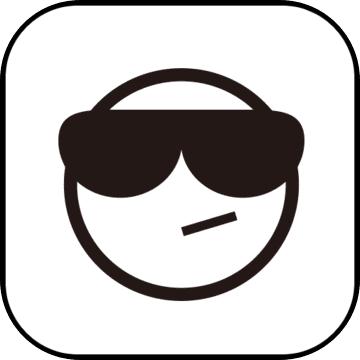
千姬斩游戏下载-千姬斩手游下载v1.0.1 安卓最新版
 卡牌游戏 / 847.65MB / 2016-1-28 / Android / 中文 / v1.0.1 安卓最新版 下载
卡牌游戏 / 847.65MB / 2016-1-28 / Android / 中文 / v1.0.1 安卓最新版 下载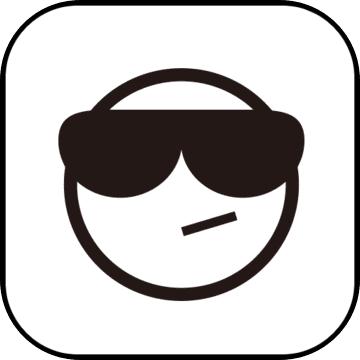
星耀战纪游戏下载-星耀战纪手游下载v1.2.26 安卓最新版
 卡牌游戏 / 197.44MB / 2019-8-13 / Android / 中文 / v1.2.26 安卓最新版 下载
卡牌游戏 / 197.44MB / 2019-8-13 / Android / 中文 / v1.2.26 安卓最新版 下载
消消塔防得宝游戏下载-消消塔防得宝最新版下载v1.0.1 安卓版
 策略塔防 / 208.67MB / 2021-4-30 / Android / 中文 / v1.0.1 安卓版 下载
策略塔防 / 208.67MB / 2021-4-30 / Android / 中文 / v1.0.1 安卓版 下载
献祭sacrifices破解版下载-献祭sacrifices汉化破解版下载v1.0.6 安卓修改版
 模拟经营 / 15.83MB / 2018-10-12 / Android / 中文 / v1.0.6 安卓修改版 下载
模拟经营 / 15.83MB / 2018-10-12 / Android / 中文 / v1.0.6 安卓修改版 下载
童话大乱斗百度版下载-童话大乱斗百度手游下载v1.2 官网安卓版
 卡牌游戏 / 700.64MB / 2020-5-5 / Android / 中文 / 北京百度网讯科技有限公司 / v1.2 官网安卓版 下载
卡牌游戏 / 700.64MB / 2020-5-5 / Android / 中文 / 北京百度网讯科技有限公司 / v1.2 官网安卓版 下载
火星未来游戏下载-火星未来手机版下载v1.0.1 安卓版
 模拟经营 / 329.25MB / 2019-7-5 / Android / 中文 / v1.0.1 安卓版 下载
模拟经营 / 329.25MB / 2019-7-5 / Android / 中文 / v1.0.1 安卓版 下载
方块勇士游戏下载-方块勇士block warriors下载v0.7.1 安卓版
 策略塔防 / 192.1MB / 2019-6-9 / Android / 中文 / v0.7.1 安卓版 下载
策略塔防 / 192.1MB / 2019-6-9 / Android / 中文 / v0.7.1 安卓版 下载
天命女神游戏下载-天命女神手游下载v1.0.6 安卓国服版
 卡牌游戏 / 828.91MB / 2010-2-22 / Android / 中文 / v1.0.6 安卓国服版 下载
卡牌游戏 / 828.91MB / 2010-2-22 / Android / 中文 / v1.0.6 安卓国服版 下载
暴走神话手游下载-暴走神话游戏下载v1.10.172 安卓最新版
 卡牌游戏 / 766.15MB / 2022-10-22 / Android / 中文 / v1.10.172 安卓最新版 下载
卡牌游戏 / 766.15MB / 2022-10-22 / Android / 中文 / v1.10.172 安卓最新版 下载
冰刃IceSword中文版
 系统优化 / 739.76MB / 2023-9-23 / Vista, Win2003, WinXP, WinAll, linux / / 下载
系统优化 / 739.76MB / 2023-9-23 / Vista, Win2003, WinXP, WinAll, linux / / 下载